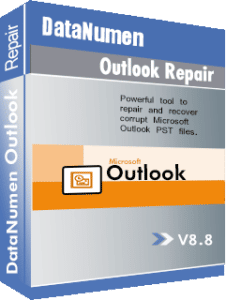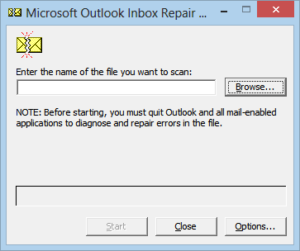DataNumen Outlook Repair je most učinkovit način za popravak oštećenih Outlook PST datoteka:
Besplatno preuzimanje100% siguran
Kupi100% Jamstvo za zadovoljstvo
Outlook PST datoteke su podložan oštećivanju. Ima li načina da se to spriječi? Odgovor je DA! Dolje navodim 9 most važni načini za sprječavanje oštećenja ili oštećenja vaše PST datoteke:
- NEMOJTE povećavati svoju PST datoteku. Iako Outlook 2003/2007 sada podržava PST datoteke veličine čak 20 GB. A Outlook 2010 podržava 50 GB, još uvijek se toplo preporučuje da vaša PST datoteka ne bude veća od 10GB, jer:
- Most operacije s velikom PST datotekom vrlo su spore
- Veća je vjerojatnost da će se velike datoteke oštetiti.
- Iako se neka manja oštećenja mogu popraviti Outlookom ili scanpstom, ako je PST datoteka velika, postupak popravka će i dalje zahtijevati puno vremena.
Outlook 2003-2010 sada podržava otvaranje nekoliko PST datoteka zajedno na lijevoj ploči. Stoga se toplo preporučuje da svoju e-poštu premjestite u nekoliko različitih PST datoteka s Outlookovim pravilima kako biste smanjili veličinu svake PST datoteke.
- NE dopustite da se vaša PST datoteka starog formata približi 2 GB. microsoft Outlook 2002 i prethodne verzije ograničavaju veličinu datoteke osobnih mapa (PST) na najviše 2 GB. Kad god je veličina PST datoteke blizu 2 GB, naići ćete na različite probleme i PST datoteka je sklona oštećenju. Stoga uvijek provjerite je li vaša PST datoteka starog formata manja od 1.5GB dobra je praksa.
- NEMOJTE raditi s velikom količinom e-pošte. Microsoft Outlook zaustavit će se ako radite s velikim brojem e-poruka odjednom. A nakon mrtvog zaključavanja, morat ćete nenormalno isključiti Outlook što će vrlo vjerojatno uzrokovati oštećenje PST datoteke. Iskustvena granica je 10,000 elektronička pošta. Stoga, kada pokušavate odabrati, premjestiti, kopirati ili izbrisati više od 10,000 e-poruka, nemojte s njima raditi u jednoj seriji. Umjesto toga, operirajte na most 1,000 e-poruka odjednom, ponavljajte operaciju dok se sve e-poruke ne obrade.
- NEMOJTE pohranjivati svoju PST datoteku na mrežni pogon ili poslužitelj. PST datoteka dizajnirana je za pohranu na lokalnim računalima. NEMOJTE ga pohranjivati na udaljeni pogon ili poslužitelj budući da mrežno okruženje ne može podržati gust pristup PST datoteci i često će uzrokovati oštećenje PST datoteke. Također NEMOJTE dijeliti PST datoteku na mreži i NEMOJTE dopustiti većem broju korisnika da istovremeno pristupaju istoj kopiji PST datoteke putem mreže, što je sklono oštećenju datoteke.
- NEMOJTE gasiti Outlook dok još radi. Ako Outlook neuobičajeno isključite dok još radi, tada će se PST datoteka kojoj Outlook pristupa u to vrijeme lako oštetiti. Stoga biste trebali NIKAD neuobičajeno isključi Outlook u upravitelju zadataka. Ponekad kada zatvorite Outlook, on će i dalje raditi u pozadini, za obradu nekih zadataka, kao što je slanje/primanje e-pošte. U tom slučaju, povremeno možete vidjeti malu ikonu programa Outlook u programskoj traci. Međutim, najbolji način da utvrdite radi li Outlook još uvijek je da start "Upravitelj zadataka" i provjeri je li “OUTLOOK.EXE” je u "Procesi" popis (Razvrstajte popis kako biste ga lakše pronašli.). Ponekad će vam Outlook zauvijek ostati u sjećanju. To je obično zato što Outlook pokušava slati/primati e-poštu putem mreže, a vaša mreža ne radi ispravno, pa Outlook mora čekati beskrajno ili nakon isteka vremena. U tom slučaju, ako želite ubrzati zatvaranje Outlooka, možete ručno onemogućiti mrežnu vezu koju koristi Outlook. Nakon toga, veza s Outlookom uskoro će isteći, prekinut će pozadinske zadatke i uskoro izaći. U nekim drugim slučajevima, ako Outlook ili traka programa Outlook ostanu beskonačno, možete pokušati Restart Outlook, pričekajte nekoliko minuta, a zatim izađite, takav postupak može pomoći Outlooku da potpuno izađe iz sustava.
- Prije gašenja/isključivanja računala uvijek provjerite je li Outlook izašao. Baš kao 5, ako isključite ili isključite računalo bez zatvaranja programa Outlook, vaša će se PST datoteka vrlo vjerojatno oštetiti. Dakle, iako je malo nezgodno, uvijek provjerite je li vaš Outlook izašao prije zatvaranja računalnog sustava. Ili možete napraviti malu aplikaciju koja će to automatski provjeravati.
- Budite oprezni s antivirusnim programom. Ako je vaša PST datoteka velika i sadrži puno e-poruka, vaš antivirusni program će je zaštititi. Zatim most na operacije s e-poštom u vašoj PST datoteci također će utjecati vaš antivirusni program. Ako je program spor, tada će i operacije biti usporene. Prijavljeno je da neki AntiVirus aplikacije potencijalno mogu oštetiti PST datoteku. Posebno, Microsoft OneCare može čak ukloniti PST datoteke.
- Budite oprezni s Outlook dodacima. Neispravno dizajnirani ili neispravni dodaci programa Outlook mogu pridonijeti oštećenju PST datoteke. Kao rezultat toga, ako se vaše PST datoteke često kvare, možda ćete morati onemogućiti dodatke.
- Sigurnosno kopirajte svoje PST datoteke na tjednoj bazi. Sigurnosna kopija je najbolji način za sprječavanje gubitka podataka. Uvijek povremeno napravite sigurnosnu kopiju svojih PST datoteka tako da kad god je vaša PST datoteka oštećena i ne može se oporaviti, možete vratiti najnoviju sigurnosnu kopiju.
Ako su vaše PST datoteke oštećene, to je još uvijek moguće popraviti i popraviti pomoću sljedećih alata:
- DataNumen Outlook Repair. DataNumen Outlook Repair je najbolji Outlook alat za popravak u industriji. Može oporaviti vrlo teško oštećenu PST datoteku. Dakle, sve dok u vašoj oštećenoj PST datoteci postoje podaci iz programa Outlook DataNumen Outlook Repair može ih oporaviti i spremiti u novu fiksnu PST datoteku.
Besplatno preuzimanje100% siguranKupi100% Jamstvo za zadovoljstvo - scanpst.exe, Također se zove Alat za popravak ulazne pošte. Ovo je besplatan alat instaliran s vašim Outlookom. Može popraviti neke manje pogreške i oštećenja u vašim PST datotekama. Detaljnije informacije možete pronaći na ovdje i Microsoftovo web mjesto.